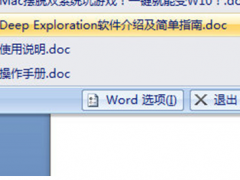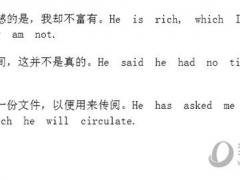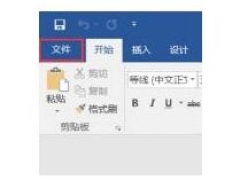如何把QQ或其它游戏等外部链接添加在Word文档工具栏里
教程之家
Word
上班是不是无聊啊?公然的万QQ或者游戏的时候又怕被老板撞个正着而尴尬。不过像word之类的办公软件倒是必备工具。教你如何把QQ或者其它的游戏等外部链接添加在Word文档工具栏里,这样你不就可以自由啦?只要点击一下你偷换的按钮就会启动你想要的程序,还不心动?快来学习吧。
如下图中,看似是Word文档,其实最右边的“加粗B”按钮已经被我换成了QQ的启动按钮,单击即可启动QQ程序了!是不是很爽啊!下面让我们一起来学习方法吧!
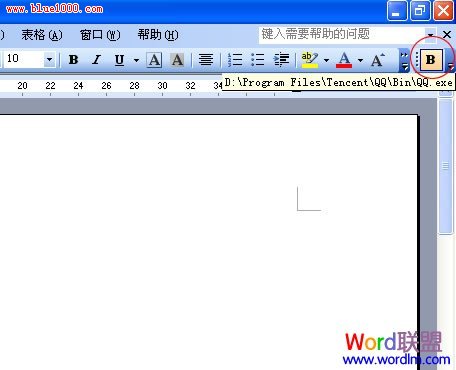
①单击Word菜单栏上的“工具”按钮,选择“自定义”命令;
②在弹出的“自定义”窗口中的“工具栏”右边单击“新建”按钮,然后“工具栏名称”可以任意填写下,单击确定;

③此时,刚才新建的一个“工具栏”就显示出来了,我们将它拖到常用工具栏上放着;
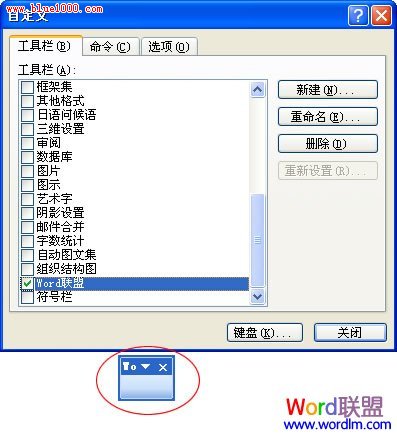
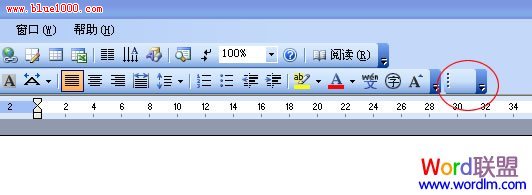
④然后进入自定义中的“命令”,选中“类别”中的格式,在右边的“命令”中找到“B加粗”,鼠标左键按住不放,拖到刚才新建的“工具栏”上;
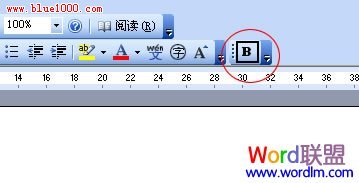
⑤右键单击刚才拖到工具栏上的“B”选择“分配超链接”中的“打开”按钮;
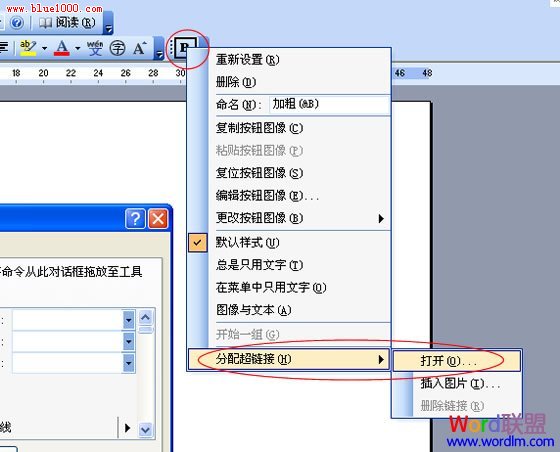
⑥在弹出的“分配超链接:打开”窗口中找到QQ程序所在的目录(注意:切记一定要找到程序安装的所在路径,不能使用图标),最后确定,然后关闭“自定义”窗口即可(注意:“自定义”窗口是最后才关闭的,之前请不要关闭)!
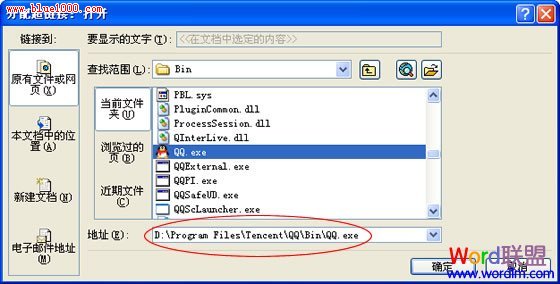
此时,这个“B加粗”就变成QQ程序,单击即可启动!请大家活学活用!